Hur man ställer in nedräkningstimer och timer på iPhone eller iPad

Det finns två snabbare och enklare sätt att ställa in en nedräkning/timer på din Apple-enhet.
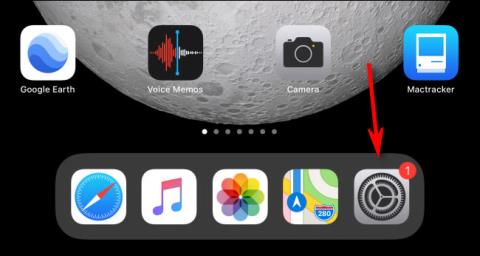
iPadOS-uppdateringar är tillgängliga gratis från Apple och ger din iPad de senaste funktionerna, säkerhetskorrigeringarna och buggfixarna. Därför spelar regelbunden kontroll och uppdatering av systemprogramvaran en extremt viktig roll. Den här artikeln visar dig hur du uppdaterar din iPad till den senaste versionen av iPadOS.
Uppdatera iPadOS via appen Inställningar
Nuförtiden har de flesta för vana att uppdatera sin iPad direkt via appen Inställningar utan att behöva ansluta enheten till datorn. Detta kallas "trådlös installation", och det är extremt enkelt att göra.
Öppna först appen " Inställningar " genom att trycka på kugghjulsikonen på hemskärmen .
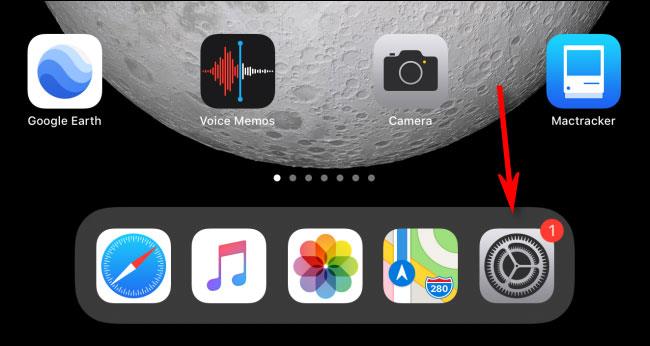
I inställningsgränssnittet klickar du på " Allmänt " i den vänstra kolumnen.
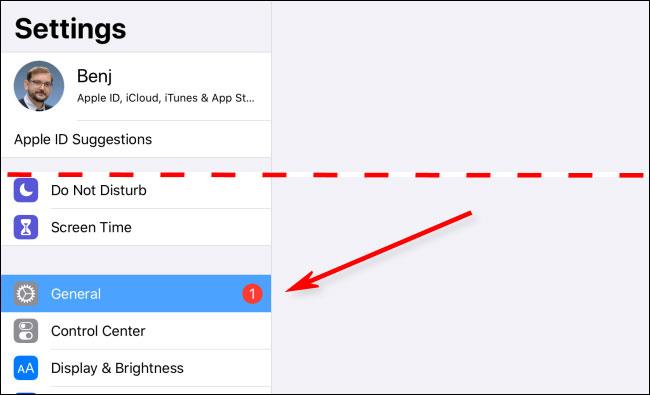
Klicka sedan på " Software Update " på höger sida.
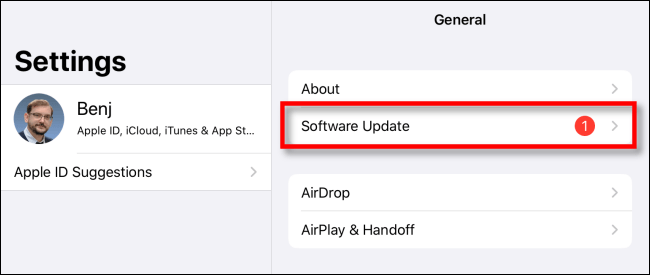
Omedelbart kommer information om den senaste iPadOS-uppdateringen att visas, inklusive versionsnumret och en del detaljerad information om de medföljande ändringarna.
Om din iPad ännu inte har laddat ner den här uppdateringen kommer du att se knappen " Ladda ner och installera " . Klicka på den för att ladda ner uppdateringen. Din iPad kommer automatiskt att installera uppdateringen när nedladdningen är klar.
Om din iPad har laddat ner uppdateringen men inte installerat den, kommer du att se knappen " Installera nu ". Klicka på den för att tillämpa den nya uppdateringen.
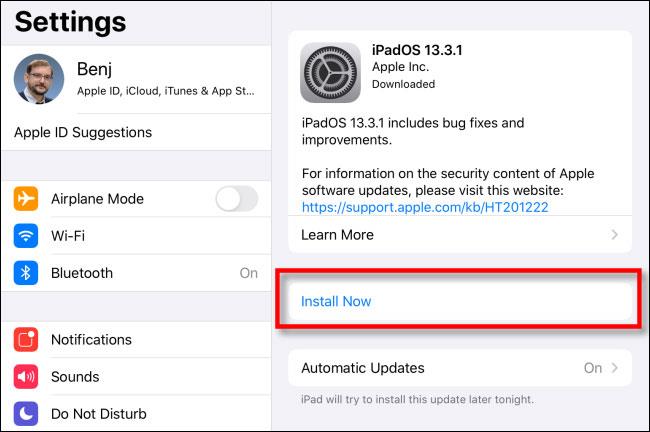
Så snart installationen börjar kommer ett popup-fönster att meddela dig att uppdateringen håller på att verifieras. Var god vänta ett ögonblick.
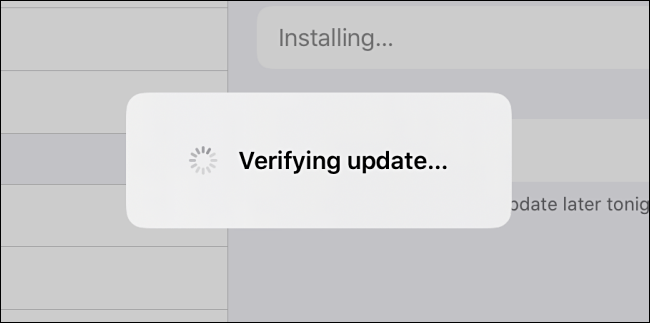
När verifieringen är klar kommer iPad-skärmen att bli svart och systemet startas om. Apple-logotypen och en liten förloppsindikator visas i mitten av skärmen som visar att programuppdateringen pågår.
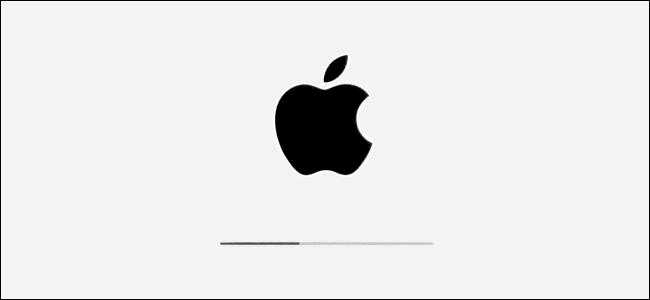
När installationen är klar kan du använda din iPad som vanligt.
Uppdatera iPadOS via USB med Finder eller iTunes
Du kan också uppdatera din iPad via en trådbunden anslutning till din Mac eller Windows PC. Om din Mac kör macOS 10.15 eller senare öppnar du Finder. Om du kör Mac macOS 10.14 eller tidigare, eller om du använder en Windows-dator, öppna iTunes.
Anslut först din iPad till din dator med hjälp av Lightning-till-USB-kabeln. Om det är första gången du ansluter din enhet till din dator kommer iPad att fråga dig om enheten du ansluter till är "betrodd" eller inte. Klicka på " Trust ".
Leta sedan upp din iPad på din dator och klicka på den. På macOS 10.15 eller senare ser du din anslutna iPad till vänster i Finder-fönstret, under " Platser ."
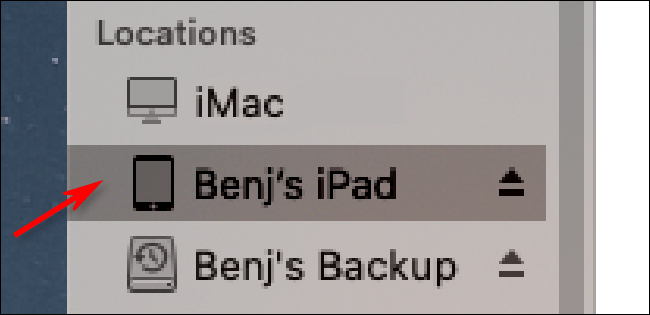
Om du använder iTunes klickar du på iPad-ikonen i verktygsfältet nära toppen av skärmen.
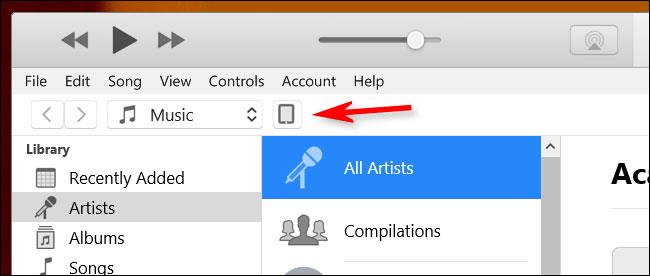
I fönstret som visar information om din iPad, navigera till fliken " Allmänt " (i Finder), eller Inställningar > Sammanfattning (i iTunes). Klicka på " Sök efter uppdatering ".
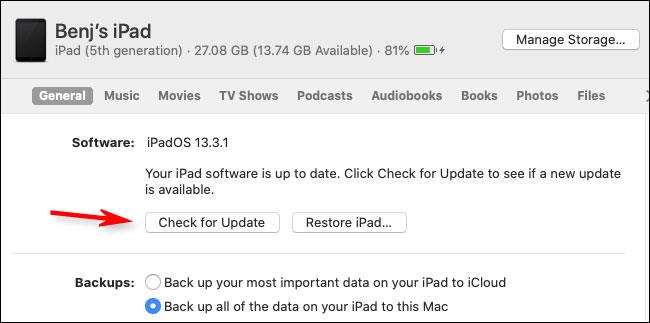
Om det finns en tillgänglig uppdatering, klicka på " Ladda ner ". När nedladdningen är klar klickar du på " Uppdatera ". Ange lösenordet vid behov så kommer uppdateringen att installeras.
Se till att din iPad är uppdaterad
När du har uppdaterat din iPad kan du kontrollera igen för att se till att allt är installerat.
På iPad, navigera till Inställningar > Allmänt > Programuppdatering . Om din enhet är helt uppdaterad kommer du att se en skärm som liknar den nedan:
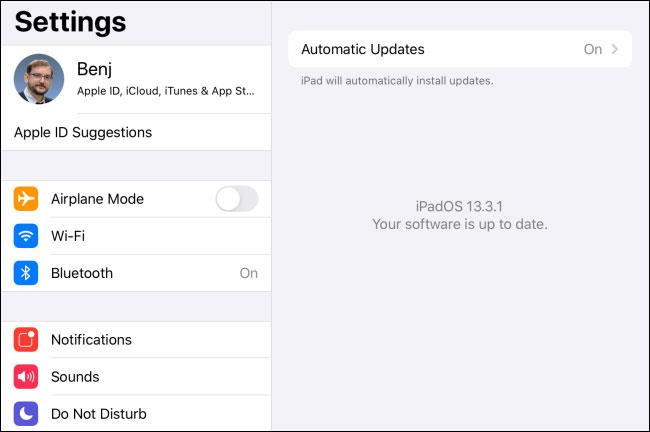
Din iPad är uppdaterad och redo att användas.
Det finns två snabbare och enklare sätt att ställa in en nedräkning/timer på din Apple-enhet.
Om din iPhone eller iPad har en trasig strömknapp kan du fortfarande låsa skärmen (eller till och med starta om den) med hjälp av en tillgänglighetsfunktion som heter AssistiveTouch. Här är hur.
Har du någonsin känt dig irriterad på att din iPhone eller iPad ibland automatiskt slår på skärmen när ett meddelande kommer?
Nu kommer du att hitta bra stöd för kortkommandon i de mest använda apparna på iPad. Men hur tar du snabbt reda på vilka genvägar som är tillgängliga för dig?
Du kan absolut använda Find My för att fjärrkontrollera batteritiden på en iPhone eller iPad som du inte har med dig.
Att stänga av strömmen är i allmänhet en enkel operation på mobila enheter som alla kan göra, med iPad är inget undantag.
Dagarna av att dra ut håret och försöka hantera zip-arkiv på din iPhone eller iPad är över.
Den inbyggda appen Foton på iOS och iPadOS innehåller en inbyggd funktion som låter dig rotera foton flexibelt från olika vinklar.
Du kanske inte vet, men Sony PlayStation 5 DualSense-kontrollern stöder också enkel ihopkoppling med iPhone eller iPad.
Den här artikeln visar hur du ställer in den här gränssnittstypen som standard för alla inkommande samtal på iPhone och iPad.
Om du vill göra digitala anteckningar snabbt och effektivt, eller skapa vackra konstverk med din iPad, är Apple Pencil förmodligen ett oumbärligt tillbehör.
Telefonen har ett inbyggt verktyg för att kontrollera batteriets hälsa, men iPad gör det inte.
Den här artikeln visar dig hur du ändrar systemnamnet på alla generationer av iPad som kör iOS 12 eller senare.
Från och med iPadOS 15 kan du dölja och ändra ordning på dina iPad-skärmar.
Quantrimang guidar dig hur du sparar e-postmeddelanden som PDF-filer på iPhone och iPad.
App Library eller Application Library är ett verktyg som redan är ganska bekant för iPhone-användare, men som bara introducerades på iPad genom iPadOS 15.
Quick Note introducerades med iPadOS 15 och ger iPad-användare ett bekvämt sätt att göra anteckningar från valfri skärm eller öppen app.
I artikeln nedan kommer Quantrimang att visa dig hur du kopierar och klistrar in handskrivna anteckningar från Note-applikationen på iPad.
Från och med iOS 15 och iPadOS 15 ändrade Apple hur operativsystemets funktion för att stänga av meddelanden fungerar.
Microsoft Edge-webbläsaren för iPhone och iPad låter användare titta på videor medan de surfar på webbplatser samtidigt med bild-i-bild-läge (PIP).
Sound Check är en liten men ganska användbar funktion på iPhone-telefoner.
Foto-appen på iPhone har en minnesfunktion som skapar samlingar av foton och videor med musik som en film.
Apple Music har vuxit sig exceptionellt stor sedan den första gången lanserades 2015. Hittills är det världens näst största betalda musikströmningsplattform efter Spotify. Förutom musikalbum är Apple Music också hem för tusentals musikvideor, radiostationer dygnet runt, alla dagar i veckan, och många andra tjänster.
Om du vill ha bakgrundsmusik i dina videor, eller mer specifikt, spela in låten som spelas som videons bakgrundsmusik, finns det en extremt enkel lösning.
Även om iPhone har en inbyggd Weather-app, ger den ibland inte tillräckligt med detaljerad information. Om du vill lägga till något finns det gott om alternativ i App Store.
Förutom att dela foton från album kan användare lägga till foton i delade album på iPhone. Du kan automatiskt lägga till foton i delade album utan att behöva arbeta från albumet igen.
Det finns två snabbare och enklare sätt att ställa in en nedräkning/timer på din Apple-enhet.
App Store innehåller tusentals fantastiska appar som du inte har provat än. Vanliga söktermer kanske inte är användbara om du vill upptäcka unika appar, och det är inte roligt att ge dig ut på oändlig rullning med slumpmässiga nyckelord.
Blur Video är ett program som suddar scener, eller annat innehåll du vill ha på din telefon, för att hjälpa oss att få den bild vi gillar.
Den här artikeln kommer att guida dig hur du installerar Google Chrome som standardwebbläsare på iOS 14.



























